Tento návod je sepsán pro uživatele redakčního systému WordPress, kteří nemají možnost jej instalovat jedním kliknutím pomocí instalátoru aplikací. Popisujeme zde manuální instalaci WordPress, která byla před pár lety běžná.
1) Stažení WordPress
Aktuální českou verzi WordPress stahujte jedině ze stránek cs.wordpress.org, viz obrázek níže. Pokud z nějakého důvodu potřebujete anglickou verzi WordPress, stáhněte si ji zde: wordpress.org/download.
Článek je součástí
Návodu na instalaci WordPress
2) Nahrání souborů WordPress na webhosting
Stáhli jste si komprimované (zabalené) soubory WordPress, které je třeba nejdříve rozbalit. Klikněte pravým tlačítkem myši na stažený soubor a v menu vyberte položku „Extrahovat vše“ (platí pro Win 7 a novější). V dalším kroku vyberte, do jaké složky se má WordPress rozbalit, a tuto složku (cestu) si zapamatujte.
Nyní máte rozbalené soubory u sebe v počítači a potřebujete je nahrát na webhosting. K tomu slouží takzvaný FTP přístup, respektive jeho šifrovaná podoba SFTP / FTPeS. Na tento úkon je třeba mít v počítači instalovaný FTP program, který po zadání FTP údajů nahraje soubory na webhosting. Pokud nemáte v počítači nainstalovaný žádný FTP program, doporučujeme stáhnout si a nainstalovat program Filezilla klient, který je zdarma a open source .
Nyní budete potřebovat FTP přístupové údaje, které jsou nedílnou součástí webhostingu. Otevřete FTP program (v našem případě Filezilla) a vyplňte níže uvedené FTP údaje.
FTP přístupné údaje jsou:
- adresa webhostingu (někdy se uvádí také jako FTP server / Hostitel pro připojení),
- přihlašovací jméno,
- heslo,
- případně číslo portu.
Po vyplnění těchto údajů se přihlásíte pomocí FTP na webhosting a nahrajete na něj stažené a rozbalené soubory WordPress z vašeho počítače.
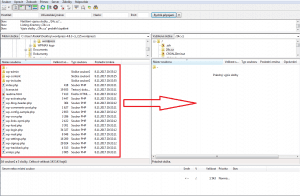
3) Zřízení databáze
Nedílnou součástí webhostingu je i databáze, kterou si celkem jednoduše zřídíte v administraci webhostingu. Stačí kliknout na Založit novou databázi, vyplnit název databáze a případně e-mail nebo heslo. Pokud vám to z nějakého důvodu nejde, požádejte o zřízení databáze technickou podporu webhostingu.
Pro následující krok si poznamenejte tyto údaje:
- adresu databázového serveru,
- jméno databáze,
- jméno admin účtu databáze,
- heslo admin účtu databáze.
4) Instalace WordPress – konfigurace databáze
Máte nahrané soubory WordPress na webhostingu a také zřízenou databázi, v tomto kroku obojí propojíte. Nejdříve do prohlížeče zadejte doménu, kterou jste si zároveň s webhostingem koupili, a klikněte na tlačítko Vytvořit konfigurační soubor.
V následujícím kroku je třeba vložit údaje o databázi, které jste získali v předchozím kroku při jejím zřízení:
- název databáze,
- uživatelské jméno,
- heslo,
- databázový server.
Následně klikněte na Potvrdit a pokračujte s nastavením administrátora.
5) Instalace WordPress – nastavení administrátora
Na následující konfigurační stránce nastavíte údaje pro zřízení administrátorského účtu, (kromě přihlašovacího jména se dají všechny později v administraci změnit).
- Nepožívejte uživatelské jméno admin z bezpečnostních důvodů.
- Zvolte si bezpečné heslo.
- Na zadaný email vám přijdou přihlašovací údaje.
Kliknutím na Instalovat WordPress máte hotovou ruční instalaci tohoto redakčního systému a můžete pokročit dále.
Doporučujeme pokračovat na Super návod na instalaci stránek na WordPress.
6) Přihlášení do WordPress administrace
Na první přihlášení do administrace WordPress budete přesměrováni kliknutím na Přihlásit se v posledním kroku instalace. Na přihlašovací stránku se kdykoli později dostanete na adrese vase-domena.cz/wp-login.php (vase-domena.cz změnte na vámi zakoupenou doménu).

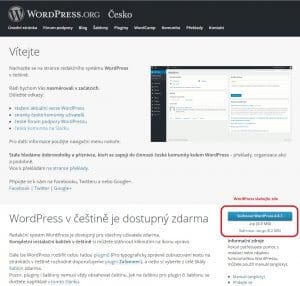
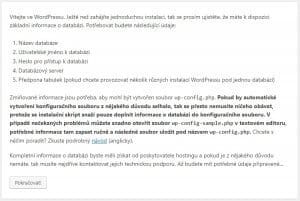
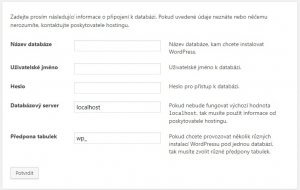
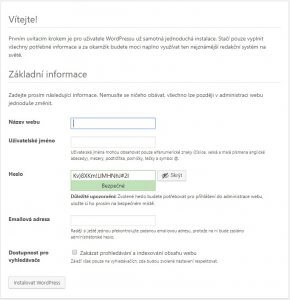
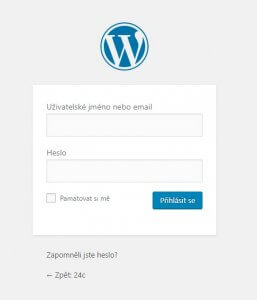
Filezilla – nastavení
Hodilo by se i okénko jak nastavit to připojení či jiné možnosti jako je Total Comander.
Ten mě funguje akorát se mě nezobrazují soubory tam nevím kde je chyba!
Filezillu se mě zprovoznit nepovedlo :-/